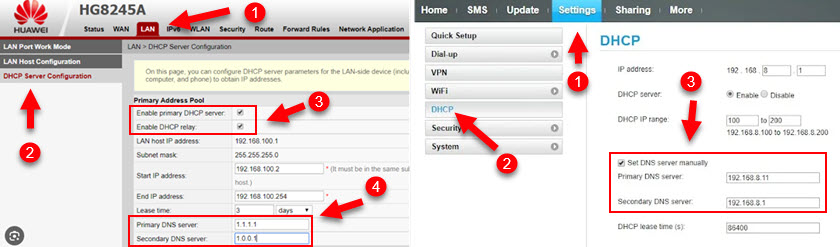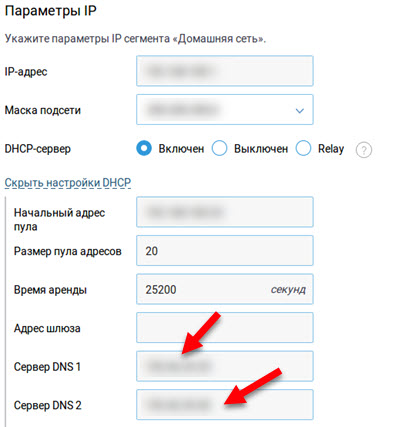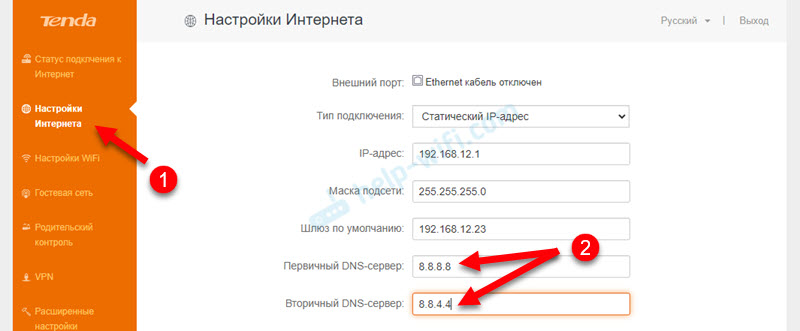Руководство по настройке
Дата последнего обновления: 03-21-2023 12:21:48 PM
369412
В данной инструкции мы покажем, как изменить DNS-адрес в настройках вашего роутера TP-LINK в новом интерфейсе.
Синий интерфейс
Шаг 1: Откройте браузер IE, Firefox или Google Chrome для входа в веб-интерфейс роутера.

Шаг 2: Войдите в веб-интерфейс роутера, по умолчанию имя пользователя и пароль для входа — “admin”.
Шаг 3: Выберите вкладку “Дополнительные настройки” (1), далее пункт “Сеть” (2), далее “Интернет”(3).
Шаг 4: Выберите в меню “Дополнительные настройки” (4) параметр “Использовать следующие адреса DNS-серверов”(5). Укажите предпочитаемый DNS-сервер (6) и нажмите Сохранить (7).
Шаг 5: Выберите пункт Перезагрузить (8) в верхнем правом углу и в всплывающем окне нажмите Да (9).
Чтобы получить подробную информацию о каждой функции и настройке оборудования, перейдите на страницу Загрузки для загрузки руководства пользователя к Вашей модели устройства.
Был ли этот FAQ полезен?
Ваш отзыв поможет нам улучшить работу сайта.
Что вам не понравилось в этой статье?
- Недоволен продуктом
- Слишком сложно
- Неверный заголовок
- Не относится к моей проблеме
- Слишком туманное объяснение
- Другое
Как мы можем это улучшить?
Спасибо
Спасибо за обращение
Нажмите здесь, чтобы связаться с технической поддержкой TP-Link.
Иногда роутер может отображать, что он подключён к сети, но не пропускать трафик. В этом случае может потребоваться изменить настройки DNS-сервера. В данной инструкции мы покажем, как это сделать.
Шаг 1. Войдите в веб-интерфейс маршрутизатора. Как войти в веб‑утилиту (окно управления) беспроводного маршрутизатора TP‑Link?
Шаг 2. Выберите Сеть в меню слева.
Шаг 3. В открывшемся подменю выберите WAN.
Шаг 4. Поставьте галочку Использовать следующие адреса DNS-серверов (1). Введите 8.8.8.8 в поле Предпочитаемый DNS-сервер и 8.8.4.4 в поле Альтернативный DNS-сервер (2). Нажмите Сохранить (3).
* Внимание: возможно, потребуется ввести адрес каждого DNS-сервера по-отдельности, то есть, нажать Сохранить перед вводом альтернативного DNS‑сервера.
Шаг 5. Нажмите Системные инструменты слева, затем Перезагрузка ниже.
Шаг 6. Нажмите Перезагрузить, затем OK.
Чтобы получить подробную информацию о каждой функции и настройке оборудования, перейдите на страницу Загрузки для загрузки руководства пользователя к своей модели устройства.
Был ли этот FAQ полезен?
Ваш отзыв поможет нам улучшить работу сайта.
Что вам не понравилось в этой статье?
- Недоволен продуктом
- Слишком сложно
- Неверный заголовок
- Не относится к моей проблеме
- Слишком туманное объяснение
- Другое
Как мы можем это улучшить?
Спасибо
Спасибо за обращение
Нажмите здесь, чтобы связаться с технической поддержкой TP-Link.
Эта инструкция поможет вам изменить DNS-серверы на вашем роутере. Я коротко расскажу что такое DNS и для чего их менять (вы можете пропустить эту часть и сразу перейти к настройке), а затем покажу как прописать свои DNS в настройках роутера. Рассмотрим на примере роутеров от разных популярных производителей: TP-Link, D-Link, ASUS, Huawei, Keenetic, ASUS, Tenda, Xiaomi и т. д.
Зачем менять DNS-серверы в настройках роутера и как это сделать?
Чтоб открыть любой сайт, браузеру нужно преобразовать адрес сайта (например, help-wifi.com) в IP-адрес, найти его и загрузить. За преобразование адресов отвечает DNS-сервер. Если вы используете подключение к интернету, значит вы уже пользуетесь каким-то DNS-сервером. Чаще всего это серверы от вашего интернет-провайдера. По умолчанию, если вы не меняли эти настройки, роутер и соответственно ваши устройства используют DNS-серверы провайдера.
Есть много сторонних DNS-серверов, которые можно и даже нужно использовать как замену провайдеровским DNS. Причин несколько:
- Скорость работы. Как правило, сторонние DNS-серверы быстрее.
- Стабильность работы. Если у интернет-провайдера есть проблемы в работе DNS-сервера, у вас не будет работать интернет. Будут ошибки не удается найти DNS-адрес сервера, DNS-сервер не отвечает в Windows 11, и т. д. Эти ошибки бывают не только на компьютерах, но и на телефонах, планшетах, телевизорах.
- Безопасность. Как правило, DNS провайдера не дают защиту от фишинга, слежки, перехвата. К тому же провайдер может видеть ваши запросы к DNS серверу. Сторонние серверы от известной компании в этом плане намного безопаснее.
Если прописать адреса сторонних DNS-серверов в настройках роутера, то их будут использовать все устройства, которые подключаются к этому роутеру. Но если вам нужно сменить их на каком-то конкретном устройстве, тогда вам пригодятся эти инструкции:
- Как изменить DNS-серверы в Windows 11
- Как сменить DNS-сервера на iPhone и iPad?
- Инструкция для других версий Windows и для Android в этой статье: 8.8.8.8 – что за адрес? Как заменить DNS на Google Public DNS.
Какие DNS использовать на роутере?
Я рекомендую использовать DNS от Google – 8.8.8.8 / 8.8.4.4. О них я более подробно рассказывал в статье по ссылке выше.
Но так же есть другие проверенные компании, которые предоставляют бесплатные DNS-серверы: OpenDNS ( 208.67.222.222 / 208.67.220.220), Comodo Secure DNS (8.26.56.26 / 8.20.247.20), Cloudflare (1.1.1.1 / 1.0.0.1). Почему по два адреса? Грубо говоря адрес основного сервера и запасного.
Где в настройках роутера прописать DNS-серверы?
В настройках практически каждого роутера есть два способа, которыми можно поменять DNS.
- В настройках WAN (Подключения к интернету). При выборе способа подключения к интернету (Динамический IP (DHCP), Статический IP, PPPoE, L2TP, PPTP) можно вручную указать DNS-сервер. Я рекомендую использовать именно этот способ. Если на вашем роутере и с вашим интернет-провайдером (способом подключения) это возможно.
- В настройках DHCP-сервера. Когда роутер (точнее DHCP-сервер) автоматически выдает устройству IP-адрес, он так же выдает адрес DNS-серверов. Если в настройках DHCP-сервера указать эти адреса вручную, то они будут выдаваться всем устройствам, которые настроены на автоматическое получение DNS-адресов.
Давайте рассмотрим эти настройки на примере конкретных роутеров.
TP-Link
- Чтобы сменить DNS на роутере TP-Link необходимо сначала зайти в настройки роутера. Обычно нужно в браузере перейти по адресу 192.168.1.1, 192.168.0.1, или tplinkwifi.net. Вот подробная инструкция: как зайти в настройки роутера TP-Link.
- Откройте раздел Дополнительные настройки – Сеть – Интернет. Откройте Дополнительные настройки, выберите Использовать следующие адреса DNS-серверов, пропишите предпочитаемый и альтернативный адрес и сохраните настройки.
- Если у вас немного другой веб-интерфейс:
- В старом веб-интерфейсе (еще он может быть зеленым):
Не забывайте сохранять настройки.
2 способ: через DHCP-сервер
В настройках откройте раздел Дополнительные настройки – Сеть – DHCP-сервер. Пропишите там первичный и вторичный DNS-сервер. Сохраните настройки и перезагрузите роутер.
ASUS
- Выполните вход в настройки роутера ASUS.
- Откройте вкладку Интернет. В разделе Настройка DNS WAN в поле Подключаться к DNS-серверу автоматически выберите Нет. Пропишите адреса DNS-серверов на роутере ASUS и нажмите на кнопку Применить для сохранения настроек.
- Перезагрузите роутер.
2 способ: в настройках DHCP-сервера
В разделе Локальная сеть откройте вкладку DHCP-сервер. Пропишите IP-адрес DNS и сохраните настройки.
Huawei
- Для начала откройте настройки роутера Huawei.
- Смените адреса DNS-серверов в разделе LAN – DHCP Server Configuration. Или Settings – DHCP.
- Сохраните настройки и перезагрузите маршрутизатор.
Keenetic
- Откройте настройки роутера Keenetic.
- Откройте раздел Интернет – Проводной. В разделе Параметры IP и DNS пропишите адреса сторонних DNS-серверов.
- Сохраняете параметры.
2 способ: DHCP-сервер
Откройте раздел Домашняя сеть. В поле Параметры IP укажите DNS 1 и DNS 2 и сохраните настройки.
Xiaomi
- Для смены DNS на роутере Xiaomi откройте настройки роутера по адресу miwifi.com или 192.168.31.1.
- На странице с настройками откройте раздел Settings – Network Settings.
- Включите Configure DNS manually, укажите адреса и сохраните настройки нажав на кнопку App.
Tenda
- Откройте настройки роутера. Если не знаете как это сделать, смотрите эту статью: как зайти в настройки роутера Tenda.
- Откройте страницу Настройки интернета и укажите там первичный и вторичный DNS-сервер.
- Сохраните настройки и перезагрузите роутер.
2 способ: в настройках LAN
Перейдите на страницу Системные настройки и выберите Настройки LAN. Включите Настройки DNS и пропишите нужные адреса.
Теперь роутер будет выдавать указанные вами адреса DNS-серверов всем клиентам (при условии, что у них настроено автоматическое получение DNS).
DNS (Domain Name System) — это система, которая преобразует доменные имена в IP-адреса и позволяет компьютерам находить друг друга в Интернете. Ваш роутер TP-Link также имеет возможность изменить DNS-сервер, который он использует, для повышения безопасности, ускорения загрузки сайтов или доступа к заблокированным ресурсам.
Изменение DNS сервера на роутере TP-Link довольно просто. В этой пошаговой инструкции мы рассмотрим, как выполнить эту операцию.
Шаг 1: Откройте веб-браузер и введите IP-адрес вашего роутера TP-Link в адресной строке. Обычно это 192.168.0.1 или 192.168.1.1. Нажмите Enter.
Шаг 2: Введите имя пользователя и пароль для доступа к панели управления роутером TP-Link. Если вы не изменили эти данные, вероятно, имя пользователя будет «admin», а пароль — «admin» или будет пустым. Нажмите Войти или ОК.
Шаг 3: Найдите в меню настроек роутера TP-Link вкладку «Network» или «Сеть», и выберите вкладку «LAN» или «Локальная сеть».
Шаг 4: Прокрутите страницу вниз и найдите раздел «DHCP Server» или «Сервер DHCP», и нажмите на кнопку «DHCP Settings» или «Настройки DHCP».
Шаг 5: В этом разделе найдите поля «Primary DNS» и «Secondary DNS» или «Первичный DNS» и «Вторичный DNS». Введите новые DNS-серверы в соответствующие поля. Вы можете использовать публичные DNS-серверы, такие как Google DNS (8.8.8.8, 8.8.4.4) или Cloudflare DNS (1.1.1.1, 1.0.0.1).
Шаг 6: Нажмите кнопку «Save» или «Сохранить», чтобы применить изменения. Ваш роутер TP-Link теперь будет использовать новые DNS-серверы.
Если вам необходимо вернуться к настройкам DNS-сервера по умолчанию, просто удалите новые IP-адреса DNS-серверов и сохраните изменения.
Изменение DNS сервера на роутере TP-Link может помочь вам обеспечить безопасность и скорость вашей домашней сети. Следуя этой пошаговой инструкции, вы сможете легко изменить DNS-серверы и настроить их под свои потребности.
Содержание
- Почему нужно изменить DNS сервер на роутере TP-Link?
- Безопасность и конфиденциальность
- Быстродействие и стабильность сети
- Доступ к заблокированным сайтам
- Фильтрация рекламы и вредоносного контента
Почему нужно изменить DNS сервер на роутере TP-Link?
DNS (Domain Name System) — это сервис, который переводит доменные имена в IP-адреса. Он позволяет пользователям использовать удобные для запоминания доменные имена вместо сложных числовых IP-адресов. Когда вы вводите веб-адрес в браузере, DNS сервер переводит его в соответствующий IP-адрес и направляет вас на нужный веб-сайт.
По умолчанию, ваш роутер TP-Link использует DNS сервер, предоставляемый вашим интернет-провайдером. Однако, использование стандартных DNS серверов может иметь некоторые недостатки.
1. Повышение скорости доступа к веб-сайтам: Использование DNS серверов с высокой производительностью и быстрым откликом может существенно ускорить доступ к вашим любимым веб-сайтам. Например, публичные DNS серверы Google (8.8.8.8, 8.8.4.4) или Cloudflare (1.1.1.1, 1.0.0.1) обеспечивают быструю загрузку сайтов.
2. Улучшение безопасности: Когда вы используете публичные DNS серверы, такие как Google или Cloudflare, они могут блокировать доступ к вредоносным или опасным веб-сайтам. Это повышает безопасность вашей сети и защищает вас от фишинговых атак и других вредоносных действий.
3. Обход цензуры: В некоторых странах и регионах правительство или интернет-провайдеры ограничивают доступ к определенным веб-сайтам. Изменение DNS сервера на роутере TP-Link позволяет обойти такую цензуру и получить свободный доступ к запрещенным ресурсам.
4. Улучшение надежности: Если ваш интернет-провайдер имеет проблемы с DNS серверами, это может привести к сбоям в вашей сети. Использование альтернативных DNS серверов может помочь устранить такие проблемы и обеспечить стабильный доступ к интернету.
Изменение DNS сервера на роутере TP-Link — это простой способ получить все эти преимущества. Вам просто нужно зайти в настройки роутера и указать желаемый DNS сервер. После этого все устройства подключенные к роутеру будут использовать новые DNS серверы.
Безопасность и конфиденциальность
При настройке DNS сервера на роутере TP-Link следует обратить внимание на вопросы безопасности и конфиденциальности. DNS сервер является ключевым элементом в процессе соединения с веб-сайтами, поэтому его правильная настройка может помочь защитить вашу сеть от различных угроз.
Вот несколько важных моментов, о которых следует помнить:
- Выбор надежных DNS серверов: При выборе DNS серверов рекомендуется использовать надежные и проверенные источники. Это поможет избежать перенаправления на поддельные веб-сайты и защитит вас от фишинга.
- Обновление DNS серверов: Регулярно проверяйте и обновляйте DNS сервера, чтобы быть уверенными, что используете актуальные и безопасные настройки. Поддерживайте свои DNS серверы в актуальном состоянии и следите за обновлениями соответствующих поставщиков услуг.
- Защита от DDoS атак: DNS серверы могут быть уязвимыми для DDoS атак, поэтому следует принять меры безопасности, чтобы обезопасить свою сеть от таких атак. Использование специализированных программных или аппаратных решений может помочь предотвратить такие атаки.
- Шифрование DNS трафика: Для обеспечения конфиденциальности данных и защиты от прослушивания рекомендуется использовать шифрованный DNS трафик. Проверьте, что ваш роутер и DNS сервер поддерживают шифрование, и настройте его соответствующим образом.
- Управление доступом к DNS серверам: Ограничьте доступ к DNS серверам только с доверенных устройств и сетей. Это поможет предотвратить возможность несанкционированного доступа и повысить безопасность вашей сети.
Следуя этим рекомендациям, вы сможете создать безопасную и защищенную сеть, обеспечивая сохранность ваших данных и конфиденциальность при использовании DNS серверов на вашем роутере TP-Link.
Быстродействие и стабильность сети
Быстродействие и стабильность сети являются ключевыми факторами для обеспечения комфортной работы пользователей в сети интернет. Очень часто проблемы с быстродействием и стабильностью связаны с неправильными настройками DNS сервера.
DNS (Domain Name System) сервер является своего рода «телефонной книгой» для сети интернет. Он преобразует доменные имена (например, google.com) в IP-адреса компьютеров, с которыми нужно установить связь. Если DNS сервер работает неправильно или медленно, это может сказаться на быстродействии и стабильности сети.
Использование оптимального DNS сервера может значительно улучшить работу сети. Вместо использования DNS сервера, предоставляемого провайдером, можно настроить DNS сервера, которые быстро и надежно отвечают на запросы. К примеру, популярными DNS серверами для общего использования являются Google Public DNS (8.8.8.8 и 8.8.4.4) и Open DNS (208.67.222.222 и 208.67.220.220).
Чтобы изменить DNS сервер на роутере TP-Link, необходимо выполнить следующие шаги:
- Войдите в веб-интерфейс роутера TP-Link, введя его IP-адрес в адресную строку браузера.
- Введите свои учетные данные для входа в систему.
- Найдите раздел «Настройки сети» или «Сетевые настройки».
- Выберите пункт «Изменить DNS сервер» или «DNS настройки».
- Выберите вариант «Вручную» или «Пользовательские DNS-серверы».
- Введите IP-адреса предпочитаемого и альтернативного DNS серверов.
- Сохраните изменения и перезапустите роутер.
После изменения DNS сервера на роутере TP-Link рекомендуется перезагрузить все устройства в вашей сети, чтобы изменения вступили в силу.
Изменение DNS сервера на роутере TP-Link может значительно улучшить быстродействие и стабильность сети, особенно если вы используете общедоступные DNS серверы с хорошей репутацией.
Доступ к заблокированным сайтам
Иногда провайдеры интернет-услуг блокируют доступ к определенным сайтам, что может быть проблематично для пользователей. Однако существует несколько способов обойти эти ограничения и получить доступ к заблокированным ресурсам.
Использование анонимайзеров
Анонимайзеры — это специальные сайты или программы, которые позволяют обойти блокировку и получить доступ к заблокированным сайтам. При использовании анонимайзера вы отправляете запрос на доступ к сайту через промежуточный сервер, который затем перенаправляет вам содержимое сайта, обходя блокировку провайдера.
Изменение DNS сервера
Еще один способ получить доступ к заблокированным сайтам — это изменить DNS сервер на своем роутере. DNS серверы отвечают за перевод доменных имен в IP-адреса, и провайдеры часто блокируют доступ к сайтам путем перенаправления запросов на неправильные IP-адреса. Замена DNS сервера на своем роутере позволяет обойти эту блокировку.
Настройка DNS сервера на роутере TP-Link
- Откройте веб-браузер и введите IP-адрес роутера TP-Link в адресную строку. По умолчанию IP-адрес равен 192.168.0.1.
- Введите имя пользователя и пароль для входа в панель управления роутером. Если вы не помните или не знаете эти данные, вы можете проверить их в документации к роутеру или связаться с вашим интернет-провайдером.
- В панели управления роутером найдите раздел «Network» (Сеть) или «TCP/IP settings» (Настройки TCP/IP).
- В этом разделе найдите поля, в которых можно изменить DNS серверы. Обычно они называются «Primary DNS» (Основной DNS) и «Secondary DNS» (Вторичный DNS).
- В поле «Primary DNS» введите IP-адрес нового DNS сервера, к которому вы хотите подключиться.
- В поле «Secondary DNS» введите IP-адрес еще одного DNS сервера, если это необходимо.
- Сохраните изменения и перезагрузите роутер.
После изменения DNS сервера на роутере, ваше устройство будет использовать новые DNS серверы, которые вы указали. Это позволит обойти блокировку провайдера и получить доступ к заблокированным сайтам.
Однако стоит отметить, что в некоторых случаях провайдеры могут использовать другие методы блокировки, и изменение DNS сервера может не сработать. В таких случаях рекомендуется обратиться к специалистам или использовать другие методы обхода блокировки.
Фильтрация рекламы и вредоносного контента
Один из полезных способов использования DNS-серверов на роутере TP-Link — фильтрация рекламы и вредоносного контента. Благодаря этой функции можно улучшить безопасность и комфортность веб-серфинга, а также снизить загрузку сети и повысить скорость работы интернета.
Преимущества использования DNS-фильтрации:
- Улучшение безопасности: DNS-фильтрация позволяет блокировать доступ к опасным сайтам, включая веб-страницы с вредоносным или мошенническим контентом, страницы с вирусами, фишинговым содержимым и другими угрозами.
- Блокировка рекламы: Данный метод фильтрации также может блокировать различные рекламные баннеры, всплывающие окна и другие форматы рекламы. Это способствует повышению комфортности использования веб-сайтов и сокращению загрузки страниц.
- Оптимизация загрузки сети: Блокировка рекламы и вредоносного контента снижает лишнюю нагрузку на сеть, улучшая ее пропускную способность и ускоряя загрузку веб-страниц.
Как настроить DNS-фильтрацию на роутере TP-Link:
- Зайдите в панель управления роутера TP-Link. Для этого введите IP-адрес вашего роутера в адресную строку браузера. Обычно адресом является 192.168.0.1 или 192.168.1.1. Введите логин и пароль для доступа к панели управления.
- В панели управления выберите вкладку «Настройки DHCP» или «LAN».
- Найдите поле «Действие при внешнем DHCP-запросе» или «Адрес DNS-сервера» и введите адреса DNS-серверов, которые вы хотите использовать для фильтрации. Вы можете ввести адреса публичных DNS-серверов, таких как AdGuard — 94.140.14.14 и 94.140.15.15 или OpenDNS — 208.67.222.222 и 208.67.220.220. Также можно воспользоваться специализированными DNS-серверами, например, AdGuard DNS или AdGuard Home.
- Сохраните изменения и перезагрузите роутер, чтобы применить новые настройки.
Заключение:
Использование DNS-фильтрации на роутере TP-Link позволяет улучшить безопасность и комфортность использования интернета, а также повысить скорость загрузки страниц. Настройка DNS-серверов для фильтрации рекламы и вредоносного контента проста и может быть выполнена в несколько шагов.
На чтение 4 мин Опубликовано Обновлено
Роутер TP-Link – это одно из самых популярных устройств для организации локальных сетей и доступа к Интернету. Как и многие другие роутеры, он использует DNS серверы для преобразования доменных имен в IP-адреса. Однако, иногда стандартные DNS серверы могут работать медленно или быть недоступными. В этом случае, вы можете изменить DNS серверы на вашем роутере TP-Link, чтобы увеличить скорость доступа к Интернету и улучшить его стабильность.
Изменение DNS сервера на роутере TP-Link может показаться сложной задачей, но на самом деле это достаточно просто. В этой статье мы предоставим вам пошаговую инструкцию о том, как изменить DNS серверы на роутере TP-Link.
Примечание: перед изменением DNS серверов на роутере, убедитесь, что вы знаете адреса новых DNS серверов, которые вы хотите использовать. Обычно, ваш интернет-провайдер предоставляет эти адреса.
Как изменить DNS сервер на роутере TP-Link
Изменение DNS сервера на роутере TP-Link может быть полезным в случаях, когда вы хотите улучшить скорость и безопасность вашего интернет-соединения или обойти блокировку некоторых веб-сайтов.
Вот пошаговая инструкция о том, как изменить DNS сервер на роутере TP-Link:
| Шаг 1: | Зайдите в панель управления роутером, открыв веб-браузер и введя IP-адрес вашего роутера. Обычно это 192.168.0.1 или 192.168.1.1. Если вы не знаете IP-адрес роутера, вы можете найти его в инструкции к устройству. |
| Шаг 2: | Введите имя пользователя и пароль для доступа к панели управления роутером. Если вы не изменили эти данные, по умолчанию они часто равны admin для имени пользователя и admin или password для пароля. Если вы не уверены, проверьте документацию к вашему роутеру. |
| Шаг 3: | Найдите раздел настроек DNS сервера. Этот раздел может называться «Network», «Internet», «LAN» или что-то подобное. Обычно он находится в основном меню панели управления роутером. |
| Шаг 4: | Выберите опцию «Static DNS» или «DNS Settings». |
| Шаг 5: | Введите новые DNS сервера в соответствующие поля. Вы можете использовать общедоступные DNS серверы, такие как Google DNS (8.8.8.8 и 8.8.4.4) или Cloudflare DNS (1.1.1.1 и 1.0.0.1), или выбрать другие DNS сервера, рекомендованные вашим провайдером или специалистами по сетевой безопасности. |
| Шаг 6: | Сохраните изменения и перезагрузите роутер. |
После выполнения этих шагов новые DNS сервера будут использоваться вашим роутером, и все устройства в вашей сети будут автоматически получать доступ к интернету через эти сервера.
Изменение DNS сервера на роутере TP-Link может улучшить производительность вашей сети и помочь в обходе некоторых ограничений, накладываемых провайдером. Однако, имейте в виду, что неправильная настройка DNS серверов может привести к проблемам с доступом к некоторым веб-сайтам или сервисам. Если у вас возникают проблемы после изменения DNS серверов, вы всегда можете вернуться к настройкам по умолчанию или выбрать другие DNS сервера.
Подробная инструкция по изменению DNS на роутере TP-Link
Изменение DNS-сервера на вашем роутере TP-Link может помочь улучшить скорость и безопасность вашего интернет-соединения. В этой подробной инструкции будут описаны шаги, необходимые для изменения DNS-сервера на роутере TP-Link.
- Откройте веб-браузер и введите IP-адрес роутера в адресную строку. Обычно IP-адрес роутера TP-Link по умолчанию равен 192.168.1.1. Нажмите Enter, чтобы перейти на страницу администрирования роутера.
- Введите имя пользователя и пароль, чтобы войти в систему администрирования роутера. Введите учетные данные, которые вы использовали при первоначальной настройке роутера TP-Link. Если вы не помните свои учетные данные, проверьте документацию роутера или обратитесь к поставщику услуг.
- На странице администрирования роутера найдите раздел «Настройки сети» или «Network Settings». Возможно, вы должны перейти в раздел «Расширенные настройки» или «Advanced Settings», чтобы найти эту опцию.
- Найдите поле «DNS-сервер». Обычно DNS-сервер устанавливается автоматически на роутере TP-Link. Переключите режим на «Вручную» или «Manual», чтобы вручную настроить DNS-сервер.
- Введите новый DNS-сервер, который вы хотите использовать. Вы можете использовать общедоступные DNS-серверы, такие как Google Public DNS (8.8.8.8 и 8.8.4.4) или OpenDNS (208.67.222.222 и 208.67.220.220). Введите адрес первичного и вторичного DNS-сервера в соответствующие поля.
- Нажмите кнопку «Сохранить» или «Apply», чтобы применить новые настройки DNS-сервера.
- После применения новых настроек DNS-сервера перезагрузите роутер TP-Link. Некоторые изменения могут потребовать перезагрузки устройства, чтобы изменения вступили в силу.
Поздравляю! Вы успешно изменили DNS-сервер на роутере TP-Link. Теперь ваше интернет-соединение может быть быстрее и безопаснее.

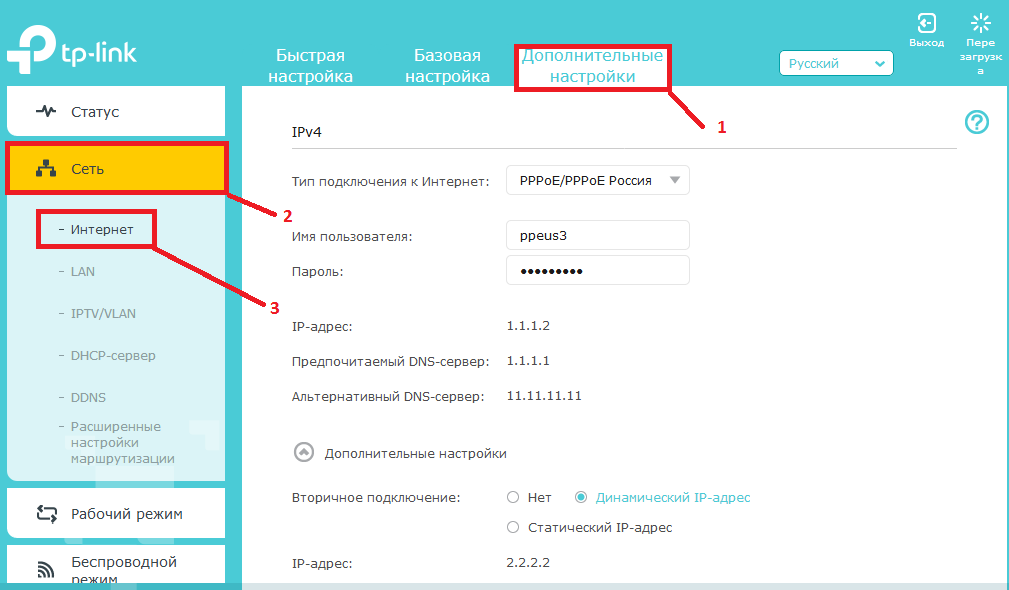



_1599117542200p.jpg)
_1599117783557l.jpg)
_1599117800723k.jpg)
_1599117814496w.jpg)
_1599117828471q.jpg)

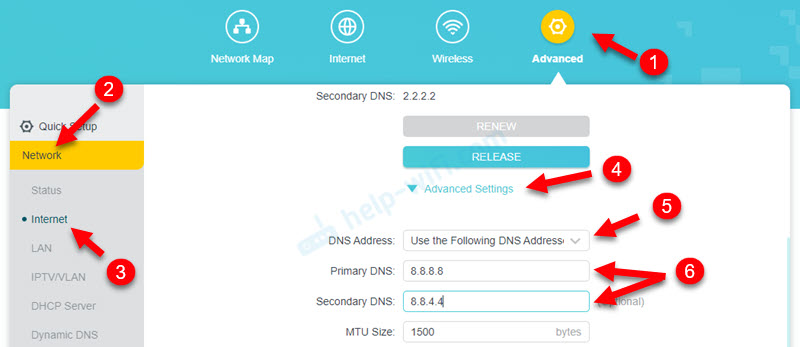
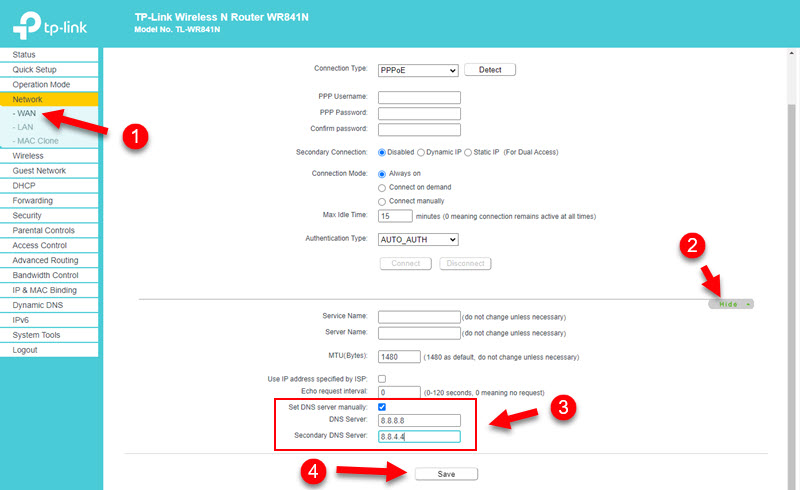 Не забывайте сохранять настройки.
Не забывайте сохранять настройки.